- Ha az Outlook-profilja sérült, akkor nem férhet hozzá a beérkező levelek mappájához.
- Nem számít az Outlook verzió, ennek kijavítása meglehetősen egyszerű, és az alábbiakban végigvezetjük a lépéseket.
- Ne hagyja ki egyetlen hasznos útmutatónkat sem a Útmutató szakasz. Jelölje meg könyvjelzővel a könnyű hozzáférés érdekében.
- További információt keres az e-mail kliensekről? Lásd a Web és Cloud Hub.
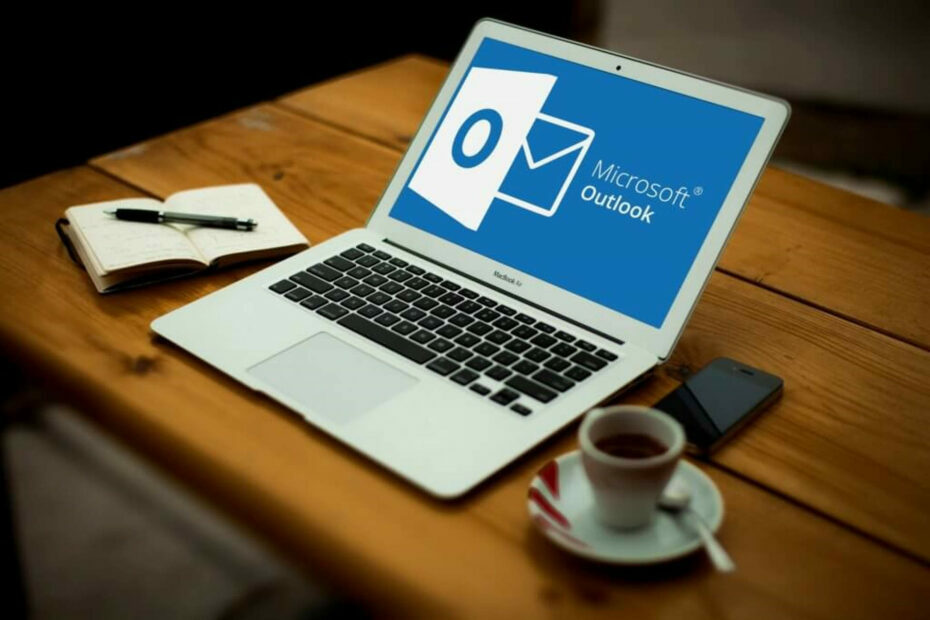
Ez a szoftver kijavítja a gyakori számítógépes hibákat, megvédi Önt a fájlvesztésektől, a rosszindulatú programoktól, a hardverhibáktól és optimalizálja a számítógépet a maximális teljesítmény érdekében. Javítsa ki a PC-problémákat és távolítsa el a vírusokat most 3 egyszerű lépésben:
- Töltse le a Restoro PC-javító eszközt amely a szabadalmaztatott technológiákkal érkezik (szabadalom elérhető itt).
- Kattintson a gombra Indítsa el a szkennelést hogy megtalálja azokat a Windows problémákat, amelyek PC problémákat okozhatnak.
- Kattintson a gombra Mindet megjavít a számítógép biztonságát és teljesítményét befolyásoló problémák megoldása
- A Restorót letöltötte 0 olvasók ebben a hónapban.
Általában, Microsoft Outlook a felhasználók jelszóval védik PST (Personal Storage Table) fájljaikat, hogy mások ne férhessenek hozzá a személyes adatokhoz.
Az MS Outlook PST szolgáltatása foglalkozik a jelszó hozzárendelésével egy Outlook profilhoz, és néha megsérülhet. Ennek eredményeként nem férhet hozzá az Outlook postaládájához.
Ezért ebben a cikkben a sérült Outlook-profil kijavításának legjobb megoldásait tárgyaljuk. A javítási folyamat vonatkozik az Outlook 2007, 2010, 2013 és a 2016-os verzióra is. Olvasson tovább, ha többet szeretne megtudni.
Gyors tipp
Ha nincs ideje saját maga megvizsgálni és kijavítani az Outlook programot, miért nem telepít egy dedikált megoldást, amely éppen ezt teszi.
Javaslatunk ebben a konkrét esetben az Stellar Repair for Outlook.

Ez egy hasznos eszköz, amely segíthet a sérült PST fájlok javításában, a törölt Outlook elemek és e-mailek helyreállításában, a postafiók adatainak mentése különféle formátumokban, a helyreállított adatok exportálása más választott tárolási lehetőségekre, stb.

Stellar Repair for Outlook
Az egyszerű és hatékony eszköz segítségével néhány lépésben állítsa vissza az Outlook-profil működését.
Látogasson el a weboldalra
Hogyan javíthatom meg a sérült Outlook-profilokat?
Microsoft Outlook 2007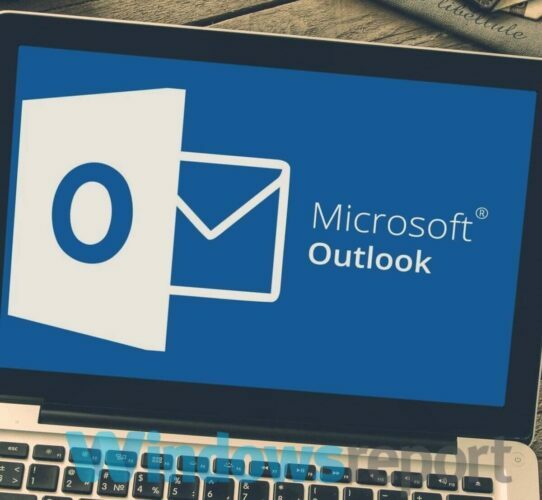
- Nyisd ki Outlook 2007, kattintson a gombra Eszközök és válassza ki Fiók beállítások.
- Benne E-mail fül, válassza ki a fiók profilját és kattintson Javítás.
- Kövesse a képernyőn megjelenő utasításokat a fiók javításához.
- A varázsló folyamatának befejezése után indítsa újra az Outlook 2007 programot a változások mentéséhez.
Nem tud Gmail-e-maileket eljuttatni egy Outlook kliens szoftverhez? Próbálja meg kijavítani
Microsoft Outlook 2010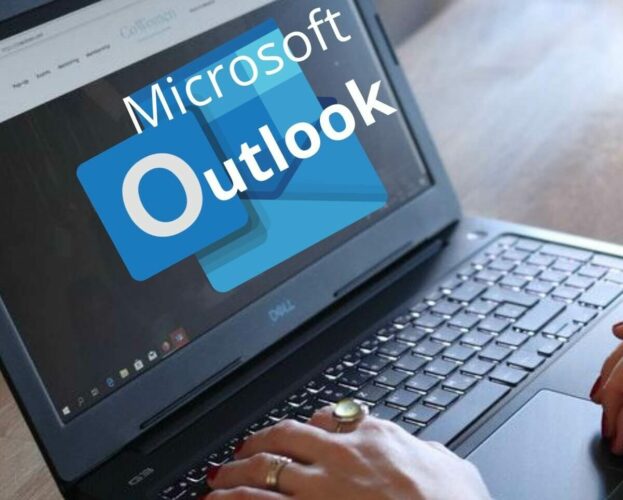
- Nyisd ki Outlook 2010 és kattintson a gombra File gombra a felső menüben.
- Kattintson a ikonra lefele nyíl mellett Fiók beállítások.
- Válassza a lehetőséget Fiók beállítások a rendelkezésre álló lehetőségek közül.
- Benne E-mail fül, válaszd ki a Outlook profil és kattintson Javítás.
- A képernyőn megjelenő utasítások végrehajtásával hajtsa végre a szükséges lépéseket.
Jegyzet: Ha a fent említett megoldás nem sokat segít, megpróbálhatja frissíteni a szoftverét is.
Microsoft Outlook 2013 és 2016 verziók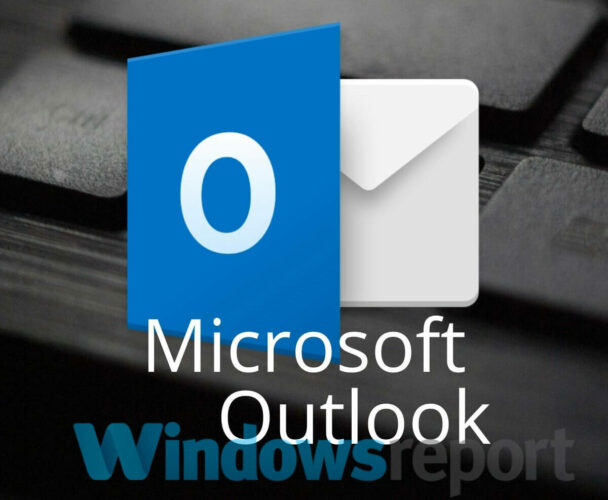
Ez a módszer a leggyakoribb Outlook-profilhibák kijavítására az MS Outlook 2013 és 2016 verzióiban nagyon hasonlít a 2010-es verzió megoldására.
Annak ellenére, hogy a szöveg megjelenésében kisebb különbségek vannak, az opciók ugyanazokban a menükben találhatók, ezért ugyanazokra a lépésekre van szükség.
Tehát a mai cikkben a sérült Outlook-profil kezelésének legjobb módszereit tártuk fel. A szoftver összes verziójára kiterjedtünk, így nem kell külön keresni a megoldásokat.
Kérjük, bátran közölje velünk, hogy ez a cikk segített-e jobban megérteni körülményeit és mit tehet ezek megváltoztatásáért.
Az alábbi megjegyzések szakasz segítségével tudatja velünk.
 Még mindig vannak problémái?Javítsa ki őket ezzel az eszközzel:
Még mindig vannak problémái?Javítsa ki őket ezzel az eszközzel:
- Töltse le ezt a PC-javító eszközt Nagyszerűnek értékelte a TrustPilot.com oldalon (a letöltés ezen az oldalon kezdődik).
- Kattintson a gombra Indítsa el a szkennelést hogy megtalálja azokat a Windows problémákat, amelyek PC problémákat okozhatnak.
- Kattintson a gombra Mindet megjavít hogy megoldja a szabadalmaztatott technológiákkal kapcsolatos problémákat (Exkluzív kedvezmény olvasóinknak).
A Restorót letöltötte 0 olvasók ebben a hónapban.

![AADSTS900561: A végpont csak a bejegyzési kérelmet fogadja el [Javítás]](/f/23a8e384127978db8945f2b3ffe0208a.png?width=300&height=460)
